Το Always on Display (AOD) είναι μια πολύ εύχρηστη λειτουργία οθόνης που επιτρέπει στο Galaxy Watch σας να δείχνει την ώρα ακόμα και όταν δεν χρησιμοποιείτε ενεργά το smartwatch. Το κύριο μειονέκτημα της χρήσης αυτής της λειτουργίας είναι ότι αυξάνει σημαντικά την κατανάλωση μπαταρίας, πράγμα που σημαίνει ότι πρέπει να φορτίζετε τη συσκευή σας πιο συχνά.
Λοιπόν, το AOD μπορεί να μην λειτουργεί πάντα σε συσκευές Galaxy Watch. Η οθόνη μερικές φορές τελειώνει και αποκοιμιέται μόνη της. Ας δούμε πώς μπορείτε να αντιμετωπίσετε αυτό το πρόβλημα.
Διορθώστε το Galaxy Watch Always on Display να μην λειτουργεί
Απενεργοποιήστε τη λειτουργία εξοικονόμησης ενέργειας
Το Always on Display αυξάνει την κατανάλωση μπαταρίας, γεγονός που το καθιστά ασύμβατο με τις λειτουργίες εξοικονόμησης ενέργειας. Εάν κατά λάθος ενεργοποιήσατε κάποιες επιλογές εξοικονόμησης ενέργειας, το AOD θα σταματήσει να λειτουργεί.
Παω σε Ρυθμίσεις, επιλέξτε Φροντίδα συσκευής, πατήστε Μπαταρία, και μετά πηγαίνετε στο Λειτουργία τροφοδοσίας
. Απενεργοποιήστε τυχόν ενεργές λειτουργίες εξοικονόμησης ενέργειας και επανεκκινήστε το ρολόι σας.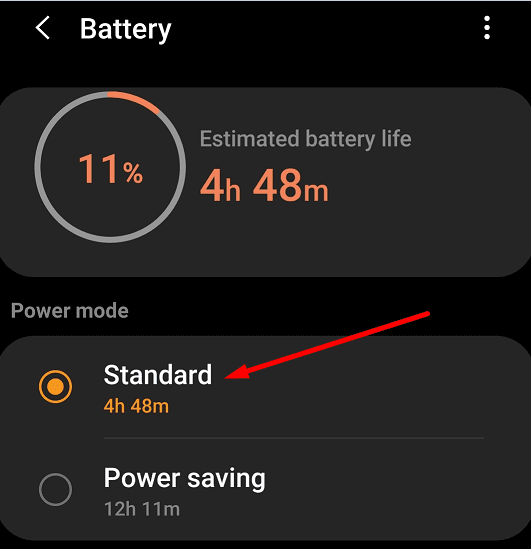
Εκκαθάριση δεδομένων εφαρμογής
Η εκκαθάριση των δεδομένων της εφαρμογής Galaxy Wearable μπορεί να λύσει αυτό το πρόβλημα. Αυτή η ενέργεια θα σας βοηθήσει να ξεπλύνετε τη μνήμη cache και να επαναφέρετε τη λειτουργικότητα του AOD.
- Πλοηγηθείτε στο Ρυθμίσεις και επιλέξτε Εφαρμογές.
- Επίλεξε το Εφαρμογή Galaxy Wearable.
- Παω σε Αποθήκευση και επιλέξτε Σαφήκρύπτη. Εάν το AOD δεν λειτουργεί, πατήστε Καθαρισμός δεδομένων.
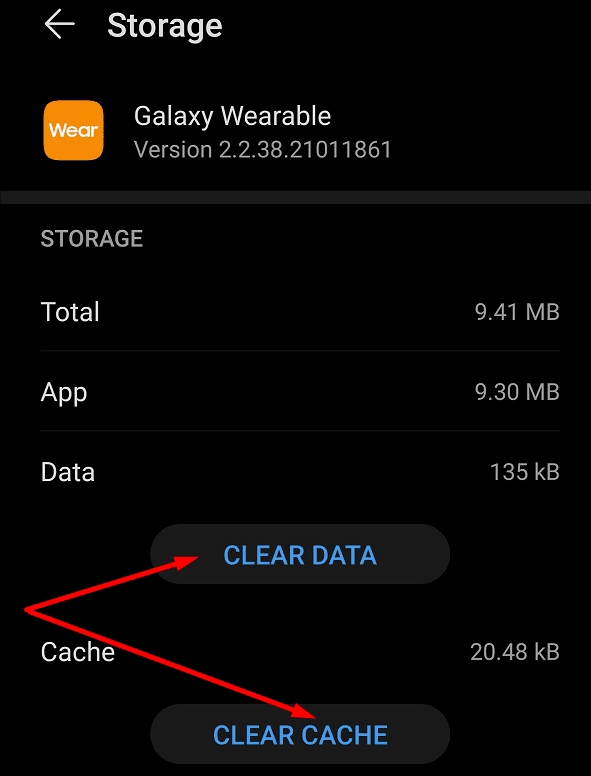
- Κάνε το ίδιο για το δικό σου Προσθήκη Galaxy Watch.
Εγκαταστήστε ξανά την εφαρμογή Wearable και την προσθήκη Galaxy Watch
Εάν το πρόβλημα παραμένει, δοκιμάστε να απεγκαταστήσετε την εφαρμογή Galaxy Wearable και την προσθήκη Galaxy Watch. Αφού καταργήσετε την εφαρμογή και την προσθήκη, επανεκκινήστε το τηλέφωνό σας και εγκαταστήστε ξανά τις εφαρμογές. Εν τω μεταξύ, επανεκκινήστε και το ρολόι σας. Συνδέστε το Galaxy Watch με το τηλέφωνό σας και ελέγξτε εάν το πρόβλημα AOD έχει λυθεί.
Ορισμένοι χρήστες χρειάστηκε να εγκαταστήσουν ξανά την εφαρμογή Galaxy Wearable δύο φορές για να απαλλαγούν από το πρόβλημα. Επαναλάβετε τα βήματα εάν η πρώτη προσπάθεια απέτυχε να διορθώσει το πρόβλημα.
Πρόσθετες συμβουλές αντιμετώπισης προβλημάτων
- Απενεργοποιήστε τη Νυχτερινή λειτουργία. Ελέγξτε αν υπάρχει σημάδι σελήνης στην οθόνη σας και απενεργοποιήστε την επιλογή.
- Απενεργοποιήστε τη λειτουργία θεάτρου. Μεταβείτε στις Ρυθμίσεις → Για προχωρημένους → Λειτουργία θέατρο → απενεργοποιήστε το.
- Άλλοι χρήστες πρότειναν ότι η απενεργοποίηση της αφύπνισης με χειρονομίες μπορεί επίσης να λειτουργήσει. Μην ξεχάσετε να απενεργοποιήσετε τη λειτουργία Μην ενοχλείτε.
- Βεβαιωθείτε ότι ο αισθητήρας στο κάτω μέρος του ρολογιού είναι τοποθετημένος σε επίπεδη επιφάνεια. Τοποθετήστε το ρολόι σε ένα τραπέζι ή βεβαιωθείτε ότι κάθεται αρκετά σφιχτά στον καρπό σας. Βοηθήστε το ρολόι να εντοπίσει ότι έχει φορεθεί. Εάν το κρατήσετε στον αέρα, η οθόνη σκουραίνει.
- Εγκαταστήστε τις πιο πρόσφατες ενημερώσεις για το ρολόι σας και ενημερώστε την εφαρμογή Galaxy Wearable.
- Μεταβείτε σε διαφορετική πρόσοψη ρολογιού και ελέγξτε τα αποτελέσματα.
- Μεταβείτε στις Ρυθμίσεις Υγείας της Samsung, επιλέξτε Μέτρηση HR και στρες και ορίστε τη λειτουργία σε Μετρήστε Συνεχώς.
- Έχετε κάποια τατουάζ στον καρπό σας τυχαία; Πολλοί χρήστες πρότειναν ότι αυτός θα μπορούσε να είναι ο λόγος που το AOD δεν λειτουργεί.
συμπέρασμα
Για να αντιμετωπίσετε προβλήματα Always on Display στο Samsung Galaxy Watch, απενεργοποιήστε τη λειτουργία εξοικονόμησης ενέργειας, διαγράψτε την προσωρινή μνήμη της εφαρμογής Galaxy Wearable και εγκαταστήστε τις πιο πρόσφατες ενημερώσεις λογισμικού. Καταφέρατε να διορθώσετε το πρόβλημα; Ενημερώστε μας στα σχόλια παρακάτω.